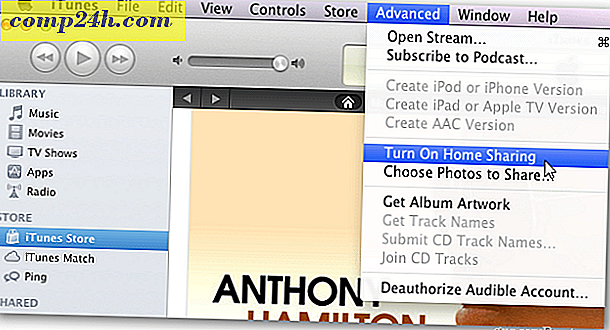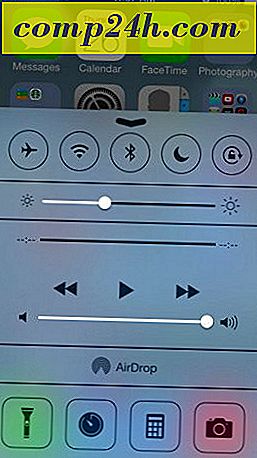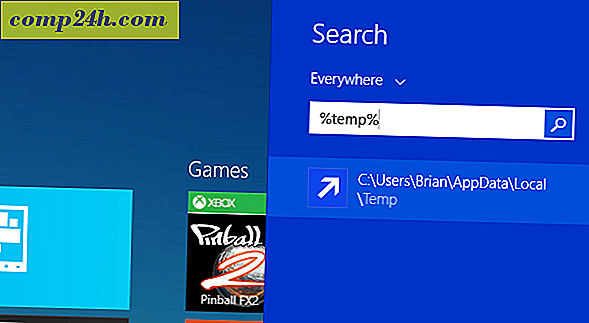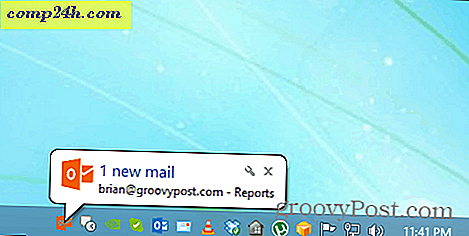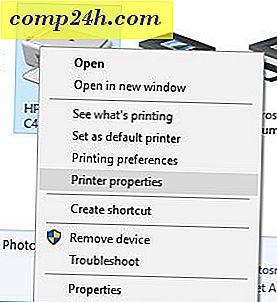Hogyan lehet letiltani vagy törölni az indítási programokat a Windows rendszerben a CCleaner használatával?
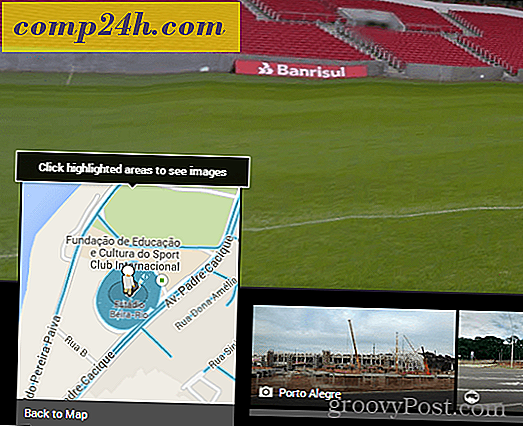 A Windows-alkalmazások gyakori viselkedése a Windows indítási folyamatába kerül, hogy biztosítsa, hogy a rendszer minden alkalommal indítsa el a rendszer működését. Több okból ezt teszik; automatikusan frissíti a folyamatokat, elindítja az anti-vírus frissítéseket csak néhányat említ. A probléma azonban a legtöbb alkalmazásnak nincs üzeme futáskor. Mindaz, amit teljesít, lelassítja a számítógépet, és másodpercekről percig kiterjeszti a rendszerindítási folyamatot.
A Windows-alkalmazások gyakori viselkedése a Windows indítási folyamatába kerül, hogy biztosítsa, hogy a rendszer minden alkalommal indítsa el a rendszer működését. Több okból ezt teszik; automatikusan frissíti a folyamatokat, elindítja az anti-vírus frissítéseket csak néhányat említ. A probléma azonban a legtöbb alkalmazásnak nincs üzeme futáskor. Mindaz, amit teljesít, lelassítja a számítógépet, és másodpercekről percig kiterjeszti a rendszerindítási folyamatot.
Az operációs rendszertől függően számos eszközzel lehet eltávolítani az alkalmazásokat az indítási folyamatból. Például Steve írta a cikket a Windows 7 felhasználóknak, elmagyarázva, hogyan lehet letiltani az indítási elemeket az MSCONFIG használatával. Nemrégiben is elmagyaráztuk a Windows 10 és Windows 8 felhasználóknak a folyamatot.
Ma azonban használni fogom az egyik kedvenc eszközt, a CCleanert, hogy elvégezzem a munkát. Úgy van. Nem csak a CCleaner biztonságosan törölheti a fájlokat, és törölheti a böngészőjét és az alkalmazás gyorsítótárát, de kezelheti az indító fájlokat is.
Töltse le a CCleanert PC vagy Mac számára - Frissítve
A CCleaner egyaránt ingyenes és professzionális verzióval rendelkezik a Windows vagy a Mac számára. Azokat a lépéseket, amiket körvonalazom, mindezek mind az ingyenes Windows verzióból származnak, amely jól működik. Ha azonban további funkciókat keres, a Pro verzió a következő előnyökkel jár az ingyenes verzióval szemben:
- Valós idejű megfigyelés
- Ütemezett tisztítás
- Automatikus frissítések
- Prémium támogatás
A CCleaner használatával tiltsa le a Startup Programs for Windows programot
1. lépés - Indítsa el a CCleaner alkalmazást, majd kattintson az Eszközök > Startup> Windows lapra

2. lépés - Kattintson a letiltani kívánt alkalmazásokra és kattintson a Letiltás gombra.
Megjegyzés: Ha nem ismeri fel az alkalmazást, használja a Publisher és a File elérési útját, hogy segítsen azonosítani. Ez egy nagyszerű funkció a CCleaner segítségével, amely azonosítja az indító lista összes alkalmazását.

A legtöbb esetben meg kell tudnia tiltani a legtöbb alkalmazást anélkül, hogy problémákat okozna a rendszerben. Ez azt jelenti, hogy bizonyos alkalmazások letiltása után feltétlenül indítsa újra az eszközt. Ha az alkalmazásai nem működnek megfelelően, ismételje meg a fenti lépéseket, és engedélyezze újra az alkalmazást. Legyen óvatos azonban, ha töröl egy alkalmazást az indításkor. Ha töröl egy bejegyzést, nincs visszavonás gomb, és tényleg fájdalmas lehet, ha a programnak nincs lehetősége visszaadni magát.
Következtetés
A CCleaner egy egyszerű módszer az indítási bejegyzések engedélyezésére, letiltására vagy teljesen eltávolítására. A program ingyenes, és számos más olyan funkcióval is rendelkezik, amelyeket rendkívül értékesnek találtam az évek során. Nemrég frissítették, hogy támogatást nyújtson a Microsoft Edge számára, és még jobb támogatást nyújtson a Firefox számára. További oktatóanyagok maradjanak a többi ingyenes szolgáltatáson.